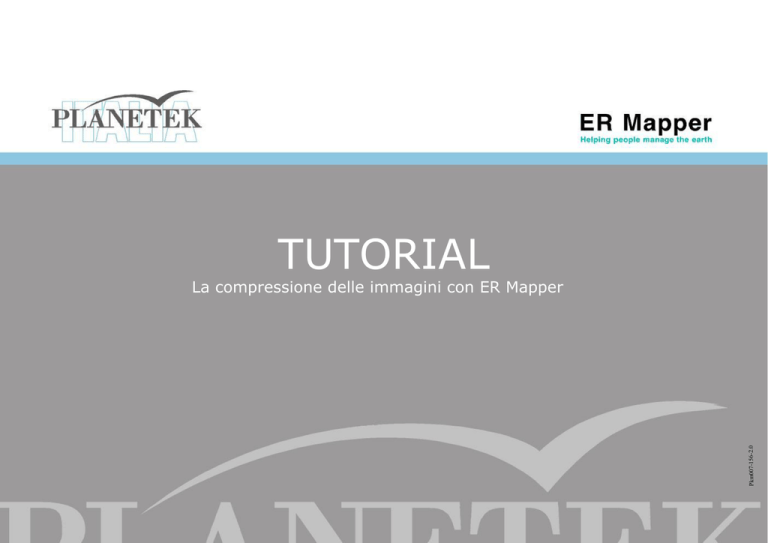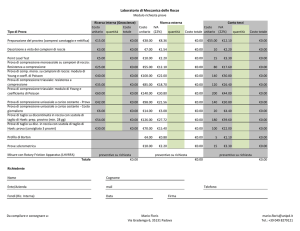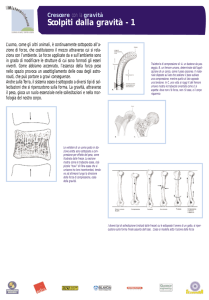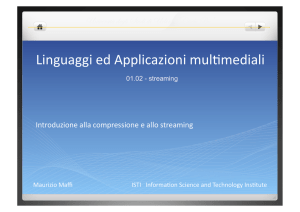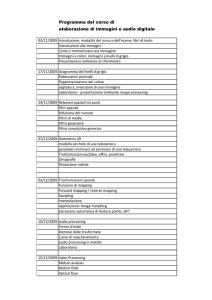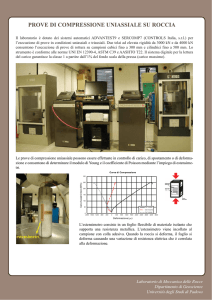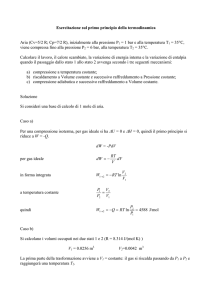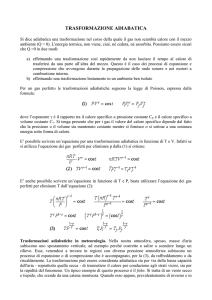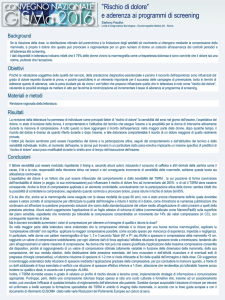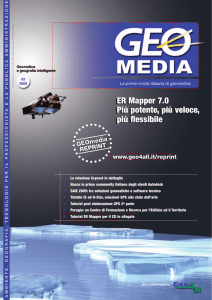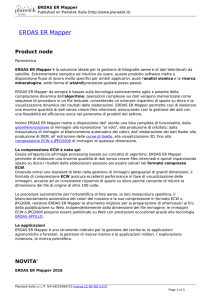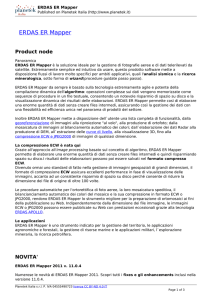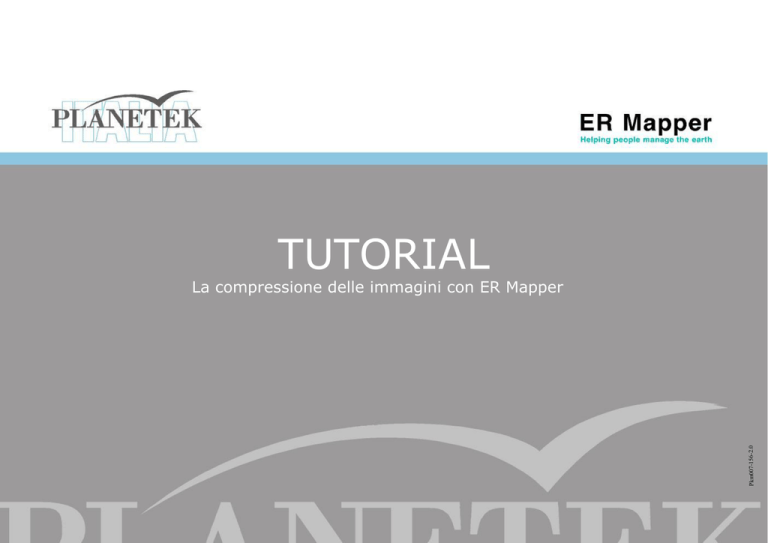
TUTORIAL
Pkm007-156-2.0
La compressione delle immagini con ER Mapper
COMPRESSIONE ECW e JPEG 2000
ER Mapper offre la possibilità di ridurre notevolmente lo spazio occupato sul proprio Hard Disk attraverso la procedura automatica di compressione dei
dati.
Gli algoritmi disponibili per la compressione dei dati sono l’ECW (Enhanced Compression Wavelet), uno standard per la gestione e la pubblicazione online di immagini satellitari ed aeree, e il nuovo JPEG 2000 grazie al quale è possibile comprimere dati anche in modalità lossless, cioè senza perdita di
informazione.
La compressione ECW oltre a comprimere al massimo le immagini senza deteriorarne l'aspetto offre un altro importantissimo vantaggio:
indipendentemente dalla dimensione del file, l’accesso all’immagine è immediato. Il formato ECW risolve in questo modo innumerevoli problemi in termini
di archiviazione e utilizzo di grandi database di immagini raster.
Per imparare ad utilizzare il compressore di ER Mapper vediamo passo passo come creare delle immagini compresse in entrambi i formati
COMPRESSIONE ECW e JPEG 2000
Selezionando il wizard per la compressione dall'icona
output, ECW o JPEG 2000 e l’immagine di input:
, ER Mapper visualizzerà la seguente finestra di dialogo che ci permette di scegliere il tipo di
Selezionare il tipo di
formato di
compressione
Si può scegliere se
comprimere un
immagine al
momento attiva in
ER Mapper o
selezionarne una
dalle directory.
Al fine di valutare le potenzialità di entrambi gli algoritmi su più tipologie di immagini seguiamo step by step le
operazioni di compressione descritte nelle slides successive
Compressione ECW del mosaico realizzato nel tutorial “MOSAICATURA & BILANCIAMENTO”
Il seguente esempio è collegato al Tutorial “MOSAICATURA & BILANCIAMENTO” in cui abbiamo eseguito il mosaico e il successivo
bilanciamento delle foto aeree a colori di San Diego. Per seguire l’esercizio corrente, si consiglia di riprendere gli ultimi passaggi di tale
tutorial, e creare un mosaico da comprimere mediante la procedura di seguito descritta.
Aprendo la prima pagina del wizard della compressione, la check box selezionata automaticamente indica che l’immagine che s’intende
comprimere è quella momentaneamente attiva ovvero il mosaico che avete appena bilanciato.
Andiamo avanti nel wizard
Salviamo il file su disco come “Mosaico_San_Diego_Airphotos.ecw” e cliccare Next nel wizard.
Selezioniamo Color (RGB) come tipologia del dato di output
Clicchiamo Next nel wizard
Image Compression Wizard
Nella pagina successiva si decide il rapporto di
compressione ‘target’, ovvero quello atteso (il risultato
potrà essere diverso in funzione delle caratteristiche
dell’immagine)
Scriviamo 25
Image Compression Wizard
Si definisce il metodo per ricalcolare le dimensioni del file di
output ottimizzando così la compressione.
Con il tasto "finish" ER Mapper farà partire il processo di compressione del dato.
Al termine mostrerà una finestra in cui sarà segnato il tempo impiegato per la
compressione, la dimensione del file di output, il rapporto di compressione
richiesto e quello effettivamente sfruttato da ER Mapper.
Il dato di output potrà essere visualizzato in ER Mapper , ER Viewer o qualsiasi
altro software che permetta la lettura del formato compresso ECW. Inoltre i dati
potranno essere distribuiti via Internet utilizzando Image Web Server.
RISULTATI COMPRESSIONE ECW
ÅMosaico compresso
(3.62 MB)
Mosaico non compresso
(58.3 MB) Æ
Compressione JPEG 2000 del mosaico realizzato nel tutorial “MOSAICATURA & BILANCIAMENTO”
Comprimiamo ora lo stesso dato nel formato JPEG 2000 con e senza perdita di informazione (anche dette lossy e lossless)
Aprendo la prima pagina del wizard della compressione, la check box selezionata automaticamente indica che l’immagine che s’intende
comprimere è quella momentaneamente attiva ovvero il mosaico che avete appena bilanciato.
Andiamo avanti nel wizard
Salviamo il file su disco come “Mosaico_San_Diego_Airphotos_lossy.jp2” e clicchiamo Next nel wizard.
Selezioniamo Color (RGB) come tipologia del dato di output
Clicchiamo Next nel wizard
Image Compression Wizard
Il passo successivo consiste nel definire la qualità della compressione:
1.
Senza perdita (LOSSLESS)
2.
Con perdita (LOSSY)
La seconda opzione rispetto alla prima permette all’operatore di decidere il
rapporto di compressione ‘target’ (nell’esempio 25).
Il risultato potrà essere diverso in funzione delle caratteristiche dell’immagine.
Scegliamo la modalità lossy con un valore intermedio,
per cui scriviamo 25.
Al termine della compressione salviamo lo stesso dato
anche in modalità lossless seguendo gli stessi step
elencati fino ad ora.
Image Compression Wizard
Si definisce il metodo per ricalcolare le dimensioni del file di output
ottimizzando così la compressione.
Il salvataggio in questo formato permette anche un possibile
ricampionamento (in termini di bit depth) del dato
Andiamo avanti e lanciamo con il tasto "finish" ER Mapper il processo di
compressione del dato. Al termine ER Mapper restituirà una finestra con
informazioni sul tempo impiegato per la compressione, la dimensione del file
di output, il rapporto di compressione richiesto e quello effettivamente
sfruttato dal software
Il dato di output potrà essere visualizzato in ER Mapper , ER Viewer o qualsiasi
altro software che permetta la lettura del formato compresso JPEG 2000.
Inoltre i dati potranno essere distribuiti via Internet utilizzando Image Web
Server.
RISULTATI COMPRESSIONE JPEG2000 LOSSLESS E LOSSY
Anche un’attenta analisi visiva dimostrerà la assoluta integrità del dato.
Mosaico non compresso
(58.3 MB)
Mosaico compresso
lossless (33.5 MB)
Mosaico compresso
lossy (4.23 MB)
Compressioni ECW e JPEG2000 di dati satellitari
La procedura sin qui mostrata per la compressione di foto aree rimane la stessa anche per la compressione di immagini satellitari.
Prima di lanciare la compressione di un dato satellitare a più bande è opportuno però predisporre in maniera corretta l’algoritmo.
L’esempio di seguito mostra come realizzarlo.
1.
Apriamo in ER Mapper l’algoritmo: automaticamente
si aprirà una finestra vuota.
2.
Possiamo creare un algoritmo con 7 pseudolayer e
caricare
su
ciascuno di essi una
banda del dato Landsat_TM_year_1985.ers
presente in \\ERMapper\examples\Shared_Data
3.
Rinominiamo ciascuno pseudolayer
4.
Clicchiamo su
per migliorare il contrasto.
Image Compression Wizard
Ottenuto il risultato, avviamo il wizard della compressione
dall’icona
oppure dal menu File\Save as Compressed Image.
A questo punto potete rieseguire gli step già affrontati in precedenza per
salvare il dato nel formato compresso desiderato
Su www.planetek.it /er_mapper.asp puoi scaricare questo tutorial in formato PDF.
Altri tutorial disponibili:
•
ER Mapper per la Classificazione delle immagini
•
ER Mapper per la Visualizzazione 3D
•
ER Mapper per la Compressione ECW JPEG2000
•
ER Mapper per la Georeferenziazione
•
ER Mapper per la conversione Raster-Vettoriale (il Gridding ed il Contouring)
•
ER Mapper per la Mosaicatura delle immagini ed il bilanciamento dei colori
Planetek Italia fornisce il supporto tecnico ed organizza corsi di addestramento all'uso di ER Mapper e corsi di formazione per l'elaborazione
di dati di osservazione della Terra e loro integrazione in ambiente GIS.
Richiedi il CD-Rom con una licenza d’uso gratuita di ER Mapper.
Planetek Italia s.r.l.
Via Massaua, 12
70123 Bari
Tel. +39 080 5343750
Fax +39 080 5340280
Web www.planetek.it